So richten Sie die Google Search Console ein – kostenlose Suchmaschinenoptimierungs- und Webmaster-Tools für Ihre Website
Veröffentlicht: 2022-06-12Wenn Sie eine Website haben, sollten Sie die Google Search Console kennen. Früher bekannt als Google Webmaster Tools, ist diese kostenlose Software wie ein Dashboard mit Instrumenten, mit denen Sie Ihre Website verwalten können. Im Ernst, es sei denn, Sie ziehen es vor, Ihr Online-Geschäft mit verbundenen Augen zu führen, diese Einrichtung sollte die SEO-Priorität eines jeden Webmasters sein.
In diesem Artikel erfahren Sie Schritt für Schritt, wie Sie ein Google Search Console-Konto einrichten.
Was ist die Google Search Console
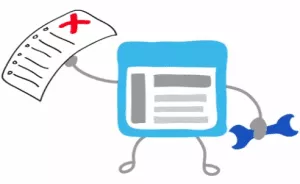
Search Console ist eine kostenlose Software von Google, die Informationen zu Ihrer eigenen Website anzeigt, die Sie sonst nirgendwo finden können . Die Google Search Console hieß früher Google Webmaster Tools. Sie haben den Namen geändert, damit die Tools weniger technisch und umfassender klingen.
Für jedes von uns durchgeführte Suchmaschinenoptimierungsprojekt stellen wir sicher, dass die Google Search Console eingerichtet ist. Die Tools von Google funktionieren auch für Apps, sodass auch App-Entwickler von den Daten profitieren.
Diese Webmaster-Tools sagen Ihnen, wie die Suchmaschine Ihre Website sieht , direkt aus dem Maul des Pferdes. Hier können Sie Website-Fehler sehen, nach fehlerhaften Seiten suchen, die Website-Indizierung bestätigen und vieles mehr.
Außerdem holen Sie hier alle Nachrichten ab, die direkt von Google gesendet werden. Ob es sich um eine Malware-Warnung, einen entdeckten Hack auf Ihrer Website oder eine Benachrichtigung handelt, dass Ihnen eine manuelle Strafe auferlegt wurde – die Suchmaschine warnt Sie über die Google Search Console.
Darüber hinaus zeigen Ihnen diese Tools in den Suchergebnissen, wie Nutzer mit Ihrer Website interagieren . Es ist wie ein privates Schlüsselloch, mit dem Sie das Verhalten Ihrer Website in der größeren Welt der Suche ausspionieren können. Beispielsweise können Sie Daten sehen wie:
- Für welche Suchbegriffe Ihre Website in der Google-Suche angezeigt wird (Ja, Sie können hier Schlüsselwörter sehen!)
- Ihre durchschnittlichen Website-Rankings in den Suchergebnissen für diese Keywords
- Wie viele Nutzer klicken auf den Eintrag Ihrer Website in den Google-Ergebnissen
Nebenbemerkung: Möglicherweise haben Sie Google Analytics bereits für Ihre Website eingerichtet. Obwohl es einige Überschneidungen zwischen den beiden Produkten gibt, arbeiten sie am besten Hand in Hand, um Ihnen ein vollständigeres Bild Ihres Website-Verkehrs zu geben. Um Ihre SEO-Bemühungen zu überwachen und Ihre Website zu pflegen, richten Sie die Google Search Console als Ihr primäres Tool ein.
Melden Sie sich zunächst bei Google an
Google möchte die Punkte zwischen Ihrer Website (oder App) und Ihnen verbinden, also müssen Sie sich zuerst bei Ihrem Google-Konto anmelden. Sie können sich über Gmail oder überall dort anmelden, wo Sie ein Google-Konto haben.
Wenn Sie kein Google-Konto haben, müssen Sie eines einrichten. Gehen Sie zu Google.com und klicken Sie auf Anmelden . Wählen Sie dann Konto erstellen und füllen Sie das Formular aus. (Bonus: Sie haben jetzt Zugriff auf Gmail und alle anderen Google-Anwendungen.)
Richten Sie die Google Search Console ein
Navigieren Sie, während Sie in Ihrem Google-Konto angemeldet sind, in einem beliebigen Browser zu dieser Seite: https://search.google.com/search-console/about. Klicken Sie auf die Schaltfläche Jetzt starten. Geben Sie Ihre Website (die Domain-URL, z. B. http://www.beispiel.com/ ) oder App (z. B. android-app://com.beispiel/ ) ein und klicken Sie dann auf Eigenschaft hinzufügen.
Hinweis: Wenn Sie bereits mindestens eine Eigenschaft eingerichtet haben, sehen Sie diese Anzeige anstelle des unten gezeigten URL-Eintrags. Um eine weitere Website oder App hinzuzufügen, klicken Sie einfach auf die Schaltfläche Property hinzufügen und geben Sie dann die URL der neuen Website ein.
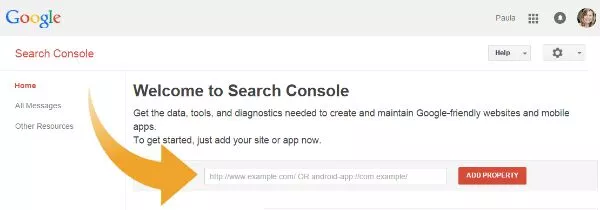
Als Nächstes muss Google bestätigen, dass diese Website oder App Ihnen gehört. Um zu bestätigen, dass Sie der Eigentümer der Website sind, haben Sie mehrere Möglichkeiten. Klicken Sie auf die Registerkarte „Alternative Methoden“, um sie alle anzuzeigen.
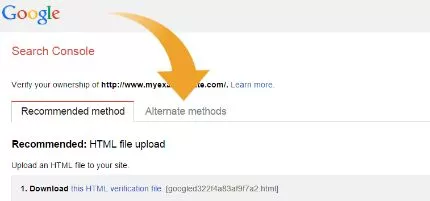
Methode Nr. 1: Google Analytics
Wenn Sie Google Analytics für Ihre Website eingerichtet haben UND über „Administrator“-Berechtigungen verfügen, können Sie Ihre Website-Inhaberschaft sofort bestätigen. Dies ist die bevorzugte Methode von SEOs und Webmastern gleichermaßen, da es normalerweise die einfachste ist. Folgendes ist zu tun:

- Wählen Sie die Option „Google Analytics“.
- Klicken Sie auf die Schaltfläche Überprüfen. Das ist die ganze Prozedur. Sie sind bereit, die Google Search Console zu verwenden!
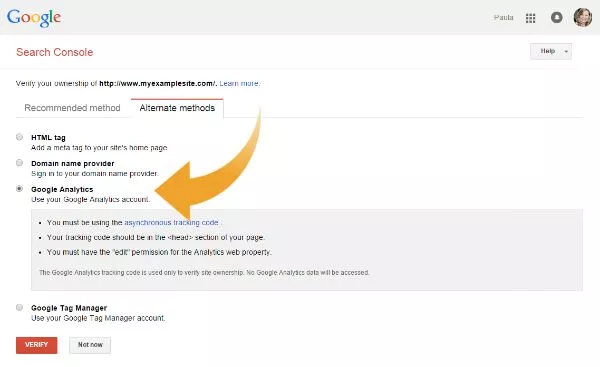
Wenn Sie NICHT über Google Analytics verfügen, gibt es drei Methoden, um Ihre Website-Inhaberschaft zu bestätigen. Lesen Sie weiter, um zu entscheiden, welche die einfachste Überprüfungsmethode für Sie ist.
Methode Nr. 2: HTML-Tag
Wenn Sie den HTML-Code Ihrer Website bearbeiten können, wählen Sie die Option „HTML-Tag“.
Kopieren Sie die Textzeile, die Google im schattierten Feld anzeigt (beginnend mit <meta name= ). Öffnen Sie nun Ihre Homepage in Ihrem bevorzugten Website-Editor und fügen Sie diesen Text in den Head-Bereich (ganz oben) Ihrer Homepage ein. Dadurch wird ein neues Meta-Tag erstellt. Speichern Sie Ihre Änderungen im Editorprogramm.
Klicken Sie als Nächstes zurück auf der Einrichtungsseite der Google Search Console auf die Schaltfläche Bestätigen. Das ist es!
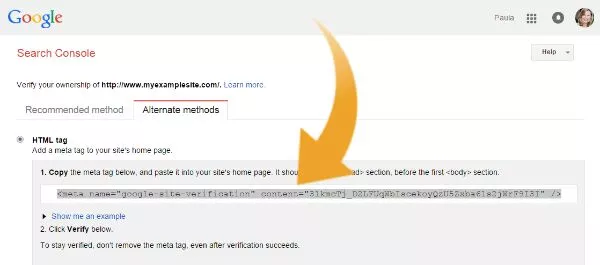
Methode Nr. 3: Anbieter von Domainnamen
Wenn Sie die ersten beiden Methoden nicht verwenden können, versuchen Sie es mit der Option „Domain Name Provider“.
Wählen Sie aus der Dropdown-Liste das Unternehmen aus, bei dem Sie Ihren Domainnamen registriert haben. Folgen Sie dann den Anweisungen von Google, die variieren. Wenn Sie fertig sind, klicken Sie auf die Schaltfläche Bestätigen.
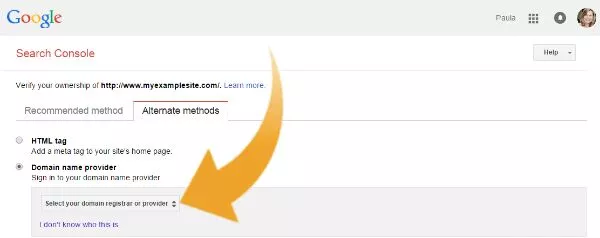
Methode Nr. 4: Google Tag Manager
Die letzte Option zur Überprüfung Ihrer Website funktioniert für Personen, die ein Google Tag Manager-Konto (und die Berechtigung „Verwalten“) haben. Wenn Sie das sind, wählen Sie das vierte Optionsfeld und klicken Sie auf die Schaltfläche Überprüfen.
Beginnen Sie mit der Verwendung der Google Search Console
Sobald Google den Besitz Ihrer Website oder App bestätigt hat, können Sie sich anmelden und Ihre neu eingerichtete Google Search Console verwenden. Denken Sie daran, dass das Sammeln von Daten einige Zeit in Anspruch nimmt, daher kann es einige Tage dauern, bis Ihr neues Konto Daten enthält, die es wert sind, überprüft zu werden. Dies ist ein ausgezeichneter Zeitpunkt, um sich um eine grundlegende, aber wichtige Aufgabe der Suchmaschinenoptimierung zu kümmern: das Erstellen einer Sitemap, die Google hilft, Ihre Seiten schneller zu finden und zu indizieren.
Um auf die Tools zuzugreifen, gehen Sie zu http://www.google.com/webmasters/tools/ . Melden Sie sich an und klicken Sie dann auf den Namen der Website oder App, die Sie in der Google Search Console eingerichtet haben. Erkunden Sie im Inneren das Menü auf der linken Seite, um die vielen Tools und Berichte auszuprobieren. Hier sind einige Google-Hilferessourcen, die Ihnen den Einstieg erleichtern:
- Verfeinern Sie Ihre persönlichen und Website-Einstellungen – Sie können die Art und Weise anpassen, wie Sie Ihr Google Search Console-Konto einrichten. Wenn Ihre Website beispielsweise in verschiedenen Ländern betrieben wird oder Sie mehrere Domain-Versionen haben, definieren Sie hier Ihre bevorzugten Einstellungen (weitere Informationen).
- Richten Sie die App-Indexierung und mehr ein – App-Entwickler können mit der Google Search Console Deep-Links zu ihren Apps hinzufügen (wodurch App-Seiten in den mobilen Suchergebnissen der Benutzer angezeigt werden), ihre App mit einer Website verknüpfen, Crawling-Fehler behandeln und mehr.
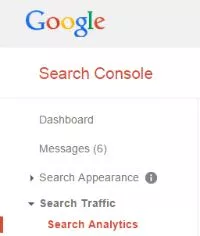
- Beherrschen Sie den Search Analytics-Bericht – Unter den Dutzenden von leistungsstarken Funktionen, die für die Google Search Console eingerichtet wurden, müssen wir eine hervorheben. Der Search Analytics-Bericht, der die alten Suchanfragen aus den Tagen der Google Webmaster Tools ersetzt hat, ist ein leistungsstarkes Tool in jeder umfassenden Suchmaschinenoptimierungskampagne. Hier erfahren Sie, welche Webseiten für welche Suchbegriffe ranken und vieles mehr. Öffnen Sie das Tool, indem Sie auf Search Traffic > Search Analytics klicken (weitere Anleitungen finden Sie im Hilfeartikel).
Habe Fragen?
Sehen Sie sich die häufig gestellten Fragen zur Verwendung der Google Search Console an, um Hilfe zu erhalten!
